이 가이드에서는 DaVinci Resolve용 LUT (룩업 테이블) 를 무료로 다운로드하고 가져오는 방법을 설명합니다. LUT는 색상 보정 및 색상 그레이딩에서 비디오 자료에 특정 모양을 부여하고 시각적 품질을 향상시키는 데 유용한 도구입니다. 이 단계별 가이드를 통해 마음에 드는 LUT를 쉽게 찾아 프로젝트에 통합할 수 있습니다. 지금 바로 시작해보세요!
핵심 사항
- 무료 LUT를 다운로드할 수 있는 웹사이트가 많이 있습니다.
- DaVinci Resolve로 LUT를 임포트하는 과정은 간단합니다.
- LUT를 전략적으로 사용하면 동영상에 원하는 룩을 구현하는 데 도움이 될 수 있습니다.
1단계: 무료 LUT 다운로드
먼저 원하는 LUT를 다운로드해야 합니다. 해당 웹사이트를 방문하여 다운로드할 수 있습니다. 무료 다운로드를 위한 특별 섹션이 있는 경우가 많습니다. 사용하려는 LUT의 다운로드 링크를 클릭합니다.
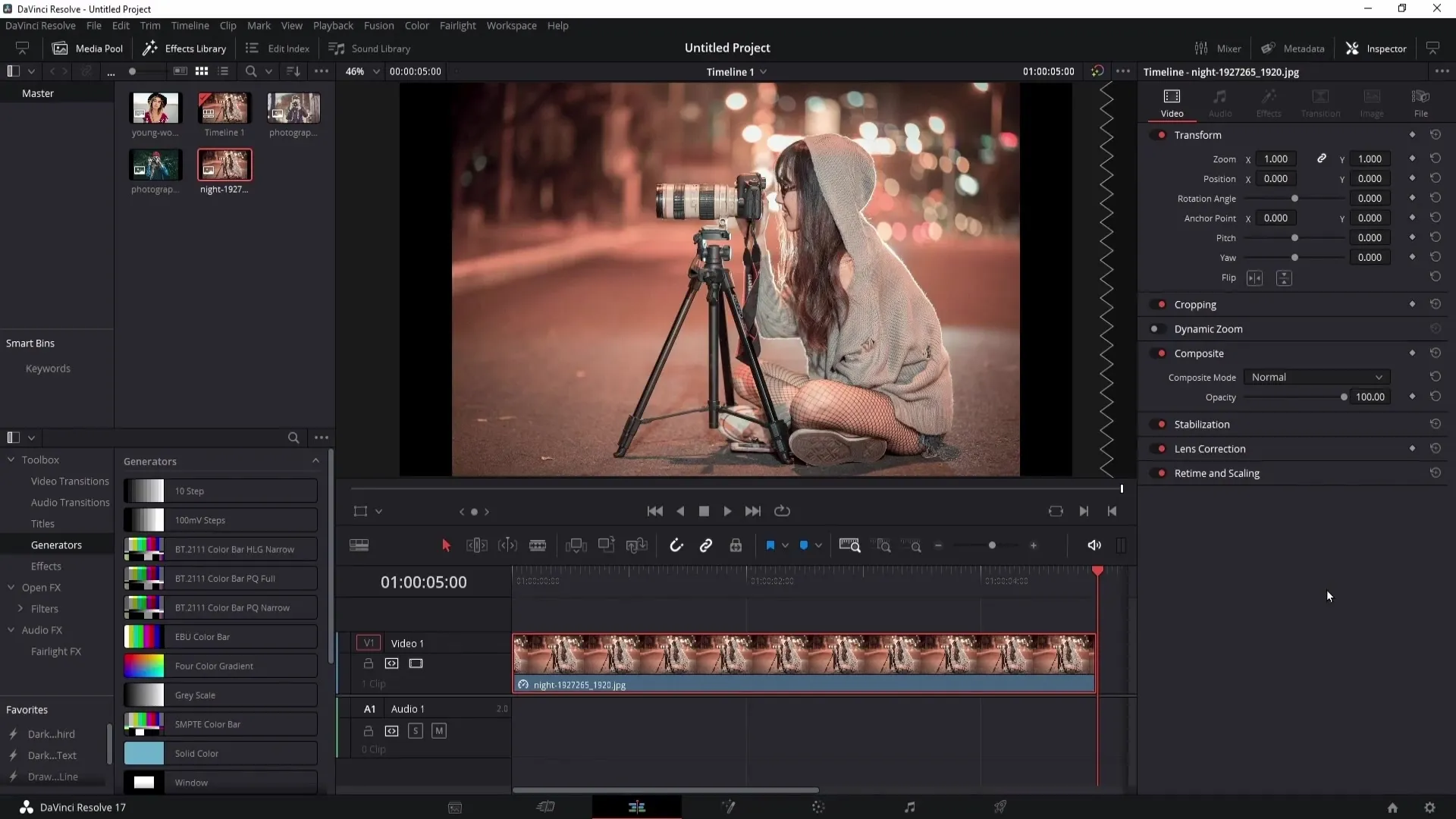
다운로드가 완료되면 설정에 따라 다운로드 폴더 또는 데스크톱에서 직접 LUT를 찾을 수 있습니다.
2단계: LUT 압축 풀기
다운로드한 LUT는 대부분 ZIP 파일로 제공됩니다. 파일을 더블 클릭하여 압축을 풉니다. 파일을 볼 수 있는 새 창이 Windows에 열립니다.
압축이 풀린 폴더를 데스크톱이나 쉽게 다시 찾을 수 있는 다른 위치로 드래그합니다.
3단계: DaVinci Resolve를 열고 컬러 그레이딩 영역으로 전환하기
DaVinci Resolve를 시작하고 프로젝트를 엽니다. LUT를 가져오려면 컬러 그레이딩 영역으로 전환합니다. 여기에서 추가하려는 LUT에 대한 옵션을 찾을 수 있습니다.
4단계: LUT 가져오기
LUT 영역에서 아무 그룹이나 마우스 오른쪽 버튼으로 클릭하고 컨텍스트 메뉴에서 "파일 위치 열기"를 선택합니다. 현재 LUT의 위치를 보여주는 새 창이 열립니다.
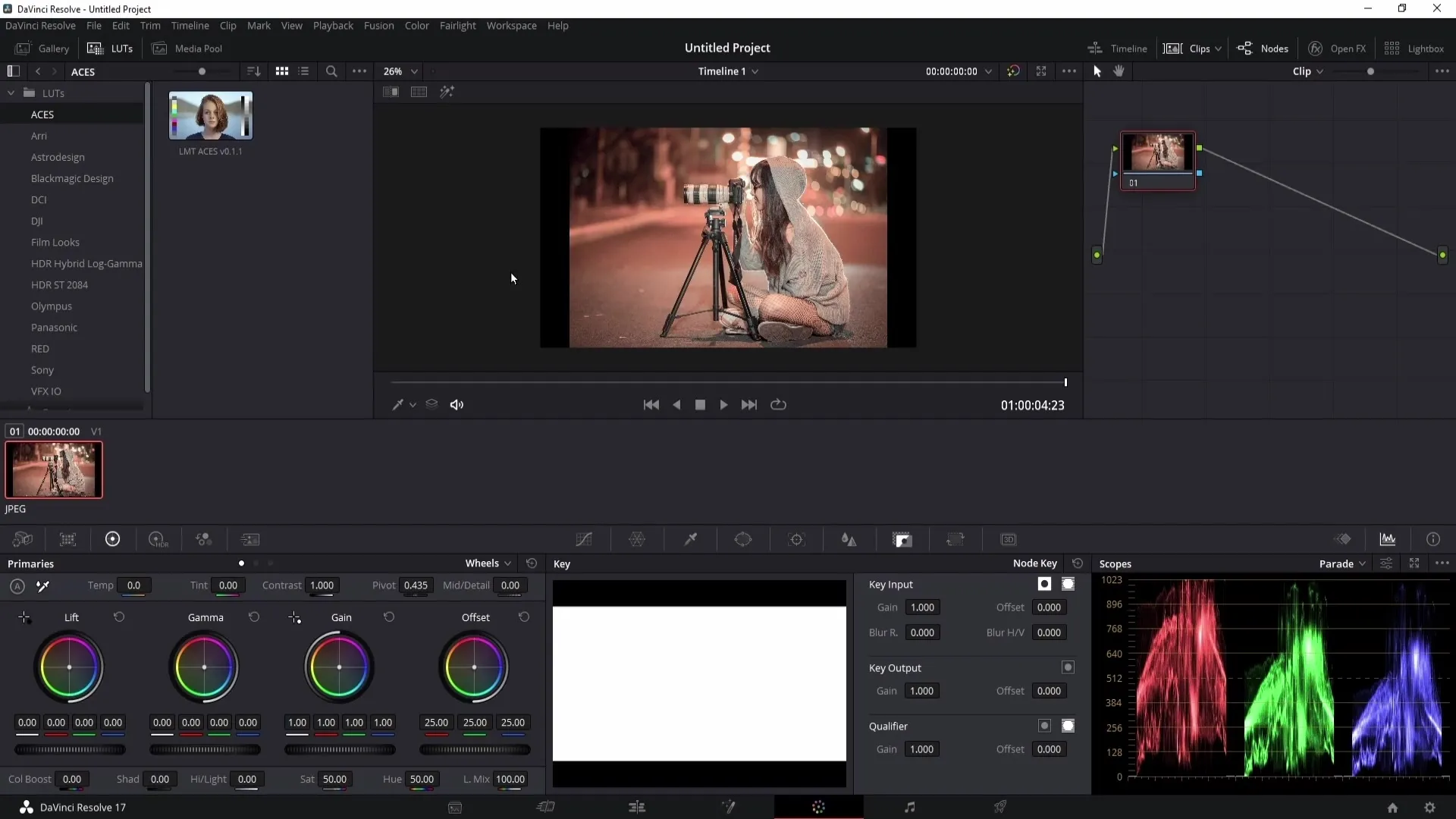
이제 폴더가 표시되는 창으로 한 단계 뒤로 이동합니다. 이제 이전에 압축을 풀었던 LUT의 폴더가 표시됩니다. 이 폴더를 DaVinci Resolve의 LUT 창으로 끌어다 놓습니다.
가져오기가 완료될 때까지 기다립니다. 그런 다음 창을 닫고 DaVinci Resolve로 돌아갈 수 있습니다.
5단계: 프로젝트에 LUT 표시하기
새로 가져온 LUT를 표시하려면 LUT 보기를 마우스 오른쪽 버튼으로 클릭하고 "새로 고침"을 선택합니다. 이제 목록에 새 LUT가 표시됩니다.
LUT의 미리보기를 보려면 라이브 미리보기가 활성화되어 있는지 확인하세요. 이렇게 하려면 미리보기 설정에서 점 3개로 이동하여 "라이브 미리보기" 옵션을 활성화합니다.
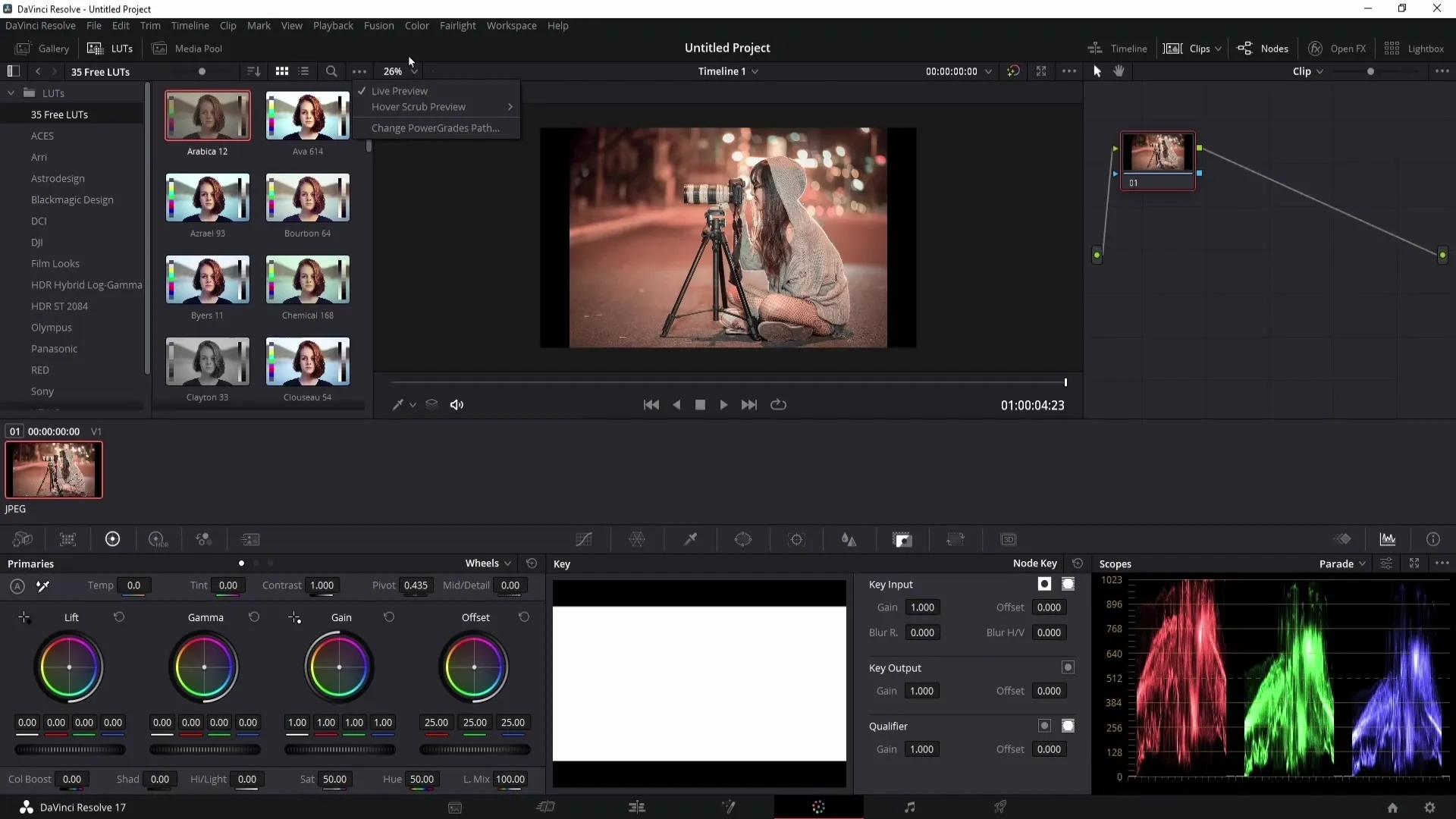
6단계: LUT 적용
LUT를 적용하려면 먼저 프로젝트에 새 노드를 만듭니다. "Alt + S" 키 조합으로 이 작업을 수행할 수 있습니다. 첫 번째 노드에서 대비를 조정하고, 두 번째 노드에서 색상을 변환하고, 세 번째 노드에 LUT를 추가할 수 있습니다.
이렇게 하려면 마지막 노드를 선택하고 목록에서 원하는 LUT를 두 번 클릭합니다. 효과가 즉시 적용됩니다.
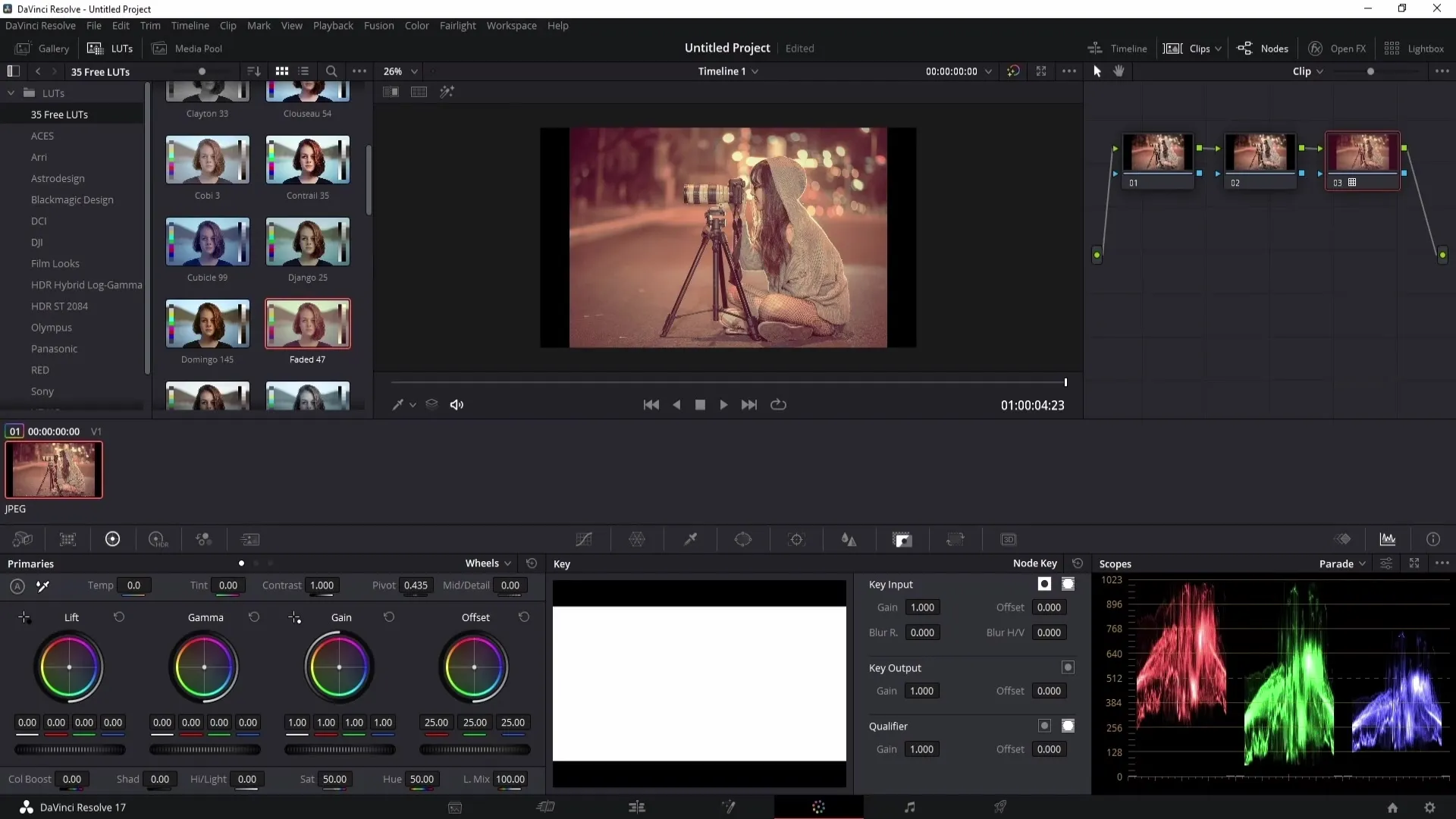
효과가 너무 강하다면 키 출력을 사용하여 효과의 강도를 조절하여 LUT의 의도를 조정할 수 있습니다.
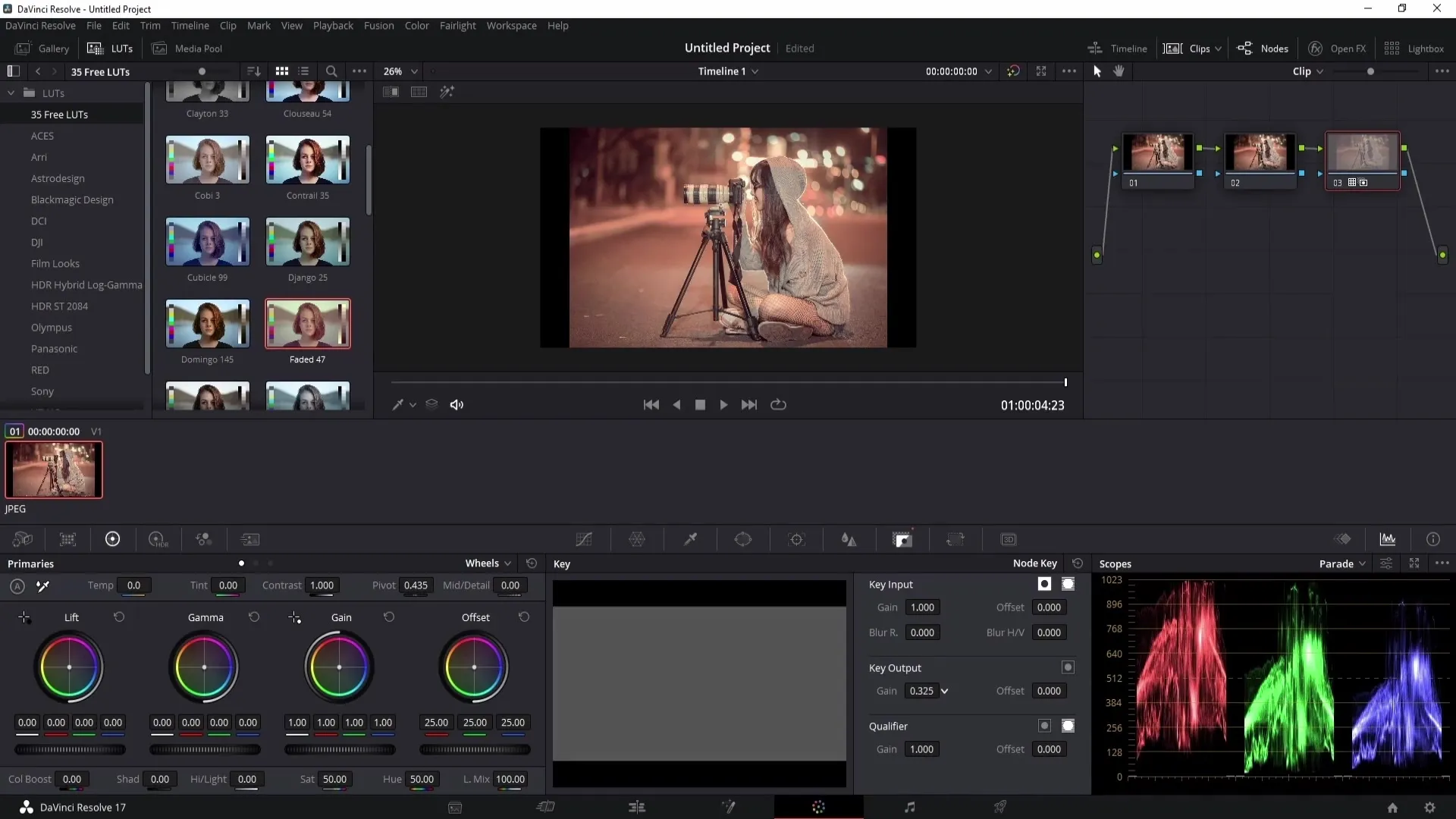
7단계: LUT를 즐겨찾기로 저장하기
특히 마음에 들어 다른 프로젝트에서 사용하고 싶은 LUT를 발견하면 즐겨찾기로 저장할 수 있습니다. 이렇게 하려면 오른쪽 상단에 있는 별표를 클릭하여 즐겨찾기 목록에 LUT를 추가합니다.
이제 즐겨찾는 LUT가 즐겨찾기 그룹에 저장되어 여러 번 다시 불러올 수 있습니다.
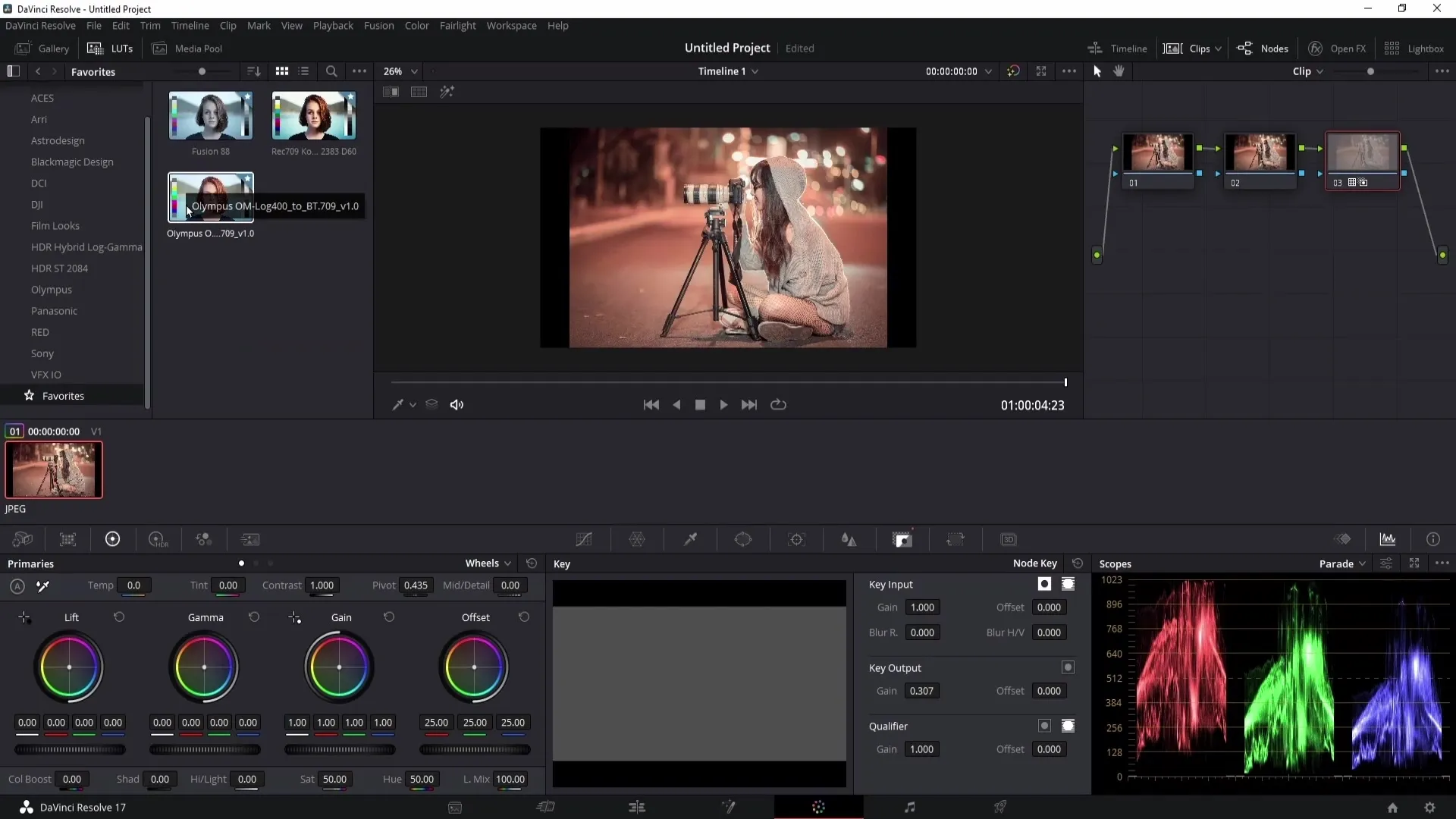
요약
이 가이드에서는 DaVinci Resolve용 무료 LUT를 다운로드, 압축 풀기, 가져오기 및 적용하는 방법을 배웠습니다. 또한 LUT를 즐겨찾기로 저장하여 향후 프로젝트에 사용할 수 있도록 준비하는 방법에 대해서도 설명했습니다.
자주 묻는 질문
LUT란 무엇인가요? LUT는 비디오의 색상을 빠르고 효과적으로 변경하는 데 도움이 되는 색상 표입니다.
무료 LUT는 어디서 다운로드할 수 있나요? 무료 LUT를 제공하는 웹사이트가 많이 있습니다. Google에서 빠르게 검색하면 많은 결과를 찾을 수 있습니다.
DaVinci Resolve로 LUT를 가져오려면 어떻게 하나요? LUT 영역에서 그룹을 마우스 오른쪽 버튼으로 클릭하고 '파일 위치 열기'를 선택합니다. 그런 다음 LUT가 있는 폴더를 끌어다 놓습니다.
LUT의 강도를 조정할 수 있나요? 예, 키 출력 영역에서 LUT의 강도를 조정할 수 있습니다.
LUT를 즐겨찾기로 저장할 수 있나요? 예. 오른쪽 상단의 별표를 클릭하여 LUT를 즐겨찾기로 저장할 수 있습니다.


